D-Link DPN-R5402
Настройка и управление
• Удаленное управление с помощью функций PLOAM
• Управление через G.984.4 OMCI (ONT Management and Control Interface)
• Защищенный доступ через ACL (Список управления доступом)
• Сессия Telnet для удаленного управления
• Shell & Logger для расширенной пользовательской настройки/использования диагностики
• Обновление программного обеспечения через OMCI или CLI
• Настраиваемые классы QoS и соответствующие параметры (T-CONT, PortID, AllocID)
Характеристики GPON
• Оптический трансивер GPON Class B+
• Восходящий поток (Передатчик): 1310 нм +/- 50 нм, макс. скорость 1,244 Гбит/с (burst mode)
• Нисходящий поток (Приемник): 1490 нм +/- 10 нм, макс. скорость 2,488 Гбит/с (continuous mode)
• 1 порт с разъемом SC с возможностью подключения по оптоволокну со стороны СО
• Одномодовый оптический кабель
• Максимальное расстояние передачи данных: 20 км
• Управление адресами (добавить, удалить, очистить MAC-адрес)
• Поддержка IGMP v1/v2 Snooping, 16 записей, может быть включена/отключена, Fast leaving
• Настройка порта UNI (скорость, дуплексный режим, управление потоком, выключить/включить, автоматический режим)
• Соответствие ONT dying gasp
• Аутентификация ONT
• Настраиваемое шифрование AES на DS payload
• Изучение MAC-адресов: до 64
• Полный набор функций ONU ITU-T G. 984 с расширенными возможностями
984 с расширенными возможностями
Характеристики LAN
• 10BASE-T IEEE 802.3
• 100BASE-TX IEEE 802.3u
• 1000BASE-TX IEEE 802.3ab
• Управление потоком IEEE 802.3x (PAUSE frame)
• Автосогласование, автоматическое определение полярности MDI/MDIX
• Размер пакета Ethernet 522 байта (Tag Packet)
• Ручная настройка скорости: 10M, 100M, 1000M
• Кабель: UTP (Категория 5e)
• IEEE 802.1Q VLAN (32 VLAN, VID: 1-4094)
• VLAN trunk, VLAN на основе порта пользователя и типа сервиса
Характеристики VoIP
• Входящие и исходящие вызовы, Ожидание вызова, Трехсторонняя конференц-связь, Переадресация вызова, Отображение идентификатора звонящего
• Голосовые кодеки: 711 a-law, G.711 u-law, G.723.1A, G.729A, G.729B
• Передача голоса: соответствие RTP (RFC1889)
• Call Control SIP (RFC3261)
• T. 38 Fax relay
38 Fax relay
• Подавление эхо
Характеристики беспроводной сети
• 802.11n
• От 2,4 ГГц до 2,4835 ГГц
• Протоколы шифрования WEP, WPA-PSK и WPA-PSK AES
Характеристики USB
• Функционал накопителя
• SAMBA
DPN R5402: настройка для Ростелекома
Прошивка на роутере DPN R5402 специально заточена для работы с оператором Ростелеком. Необходимости в первичной настройке этой модели не возникнет, так как все основные параметры изначально заданы провайдером в программном обеспечении и не могут быть изменены.
Содержание:
- Резервная копия параметров
- Перенаправление порта
- Настройка Wi-Fi
Как вернуть настройки роутера DPN R5402 от Ростелекома?
Возможности добавления кастомных параметров на этой модели нет. При использовании роутера DPN R5402 в настройках веб-интерфейса от оператора Ростелеком отсутствует пункт обновления ПО. Если на оборудовании «слетели» настройки или вы самостоятельно их сбросили с помощью кнопки RESET, рекомендуется обращаться к провайдеру с просьбой о повторной активации услуги.
Если на оборудовании «слетели» настройки или вы самостоятельно их сбросили с помощью кнопки RESET, рекомендуется обращаться к провайдеру с просьбой о повторной активации услуги.
Надоело смотреть рекламу? Узнайте, как подключить интерактивное телевидение от Ростелекома.
Об управлении телевизионными услугами в личном кабинете можно прочитать тут.
Если же заранее была сделана резервная копия настроек конфигурации, на роутер DPN R5402 от Ростелекома их можно восстановить с помощью соответствующего меню. Для этого набираем в браузере IP адрес сетевого устройства (192.168.0.1) и переходим по нему. Далее вводим логин/пароль. По умолчанию это admin/admin. Теперь переходим в раздел Management, а затем последовательно в Settings и Backup|Restore.
Внимание: Чтобы роутер не вышел из строя и восстанавливался в «два клика», рекомендуется создать резервную копию настроек. Для этого используется опция Backup Configuration to your PC.
Для восстановления из заранее созданной резервной копии нажимаем на «Update Configuration» и указываем на локальном диске необходимый файл. Жмем «Update Configuration to your PC». После этого, восстановление будет выполнено и роутер вернется в рабочее состояние.
Жмем «Update Configuration to your PC». После этого, восстановление будет выполнено и роутер вернется в рабочее состояние.
Проброс порта на DPN R5402 от Ростелекома
Перенаправление порта или как его еще называют «проброс» – одна из задач механизма NAT. Такая опция позволяет использовать устройствам локальной сети внешний интерфейс, который в данном случае представлен маршрутизатором. Технологии перенаправления NAT часто используются для удаленного управления рабочими столами компьютеров, подключенных к сети через роутер, а также в случаях установки систем видеонаблюдения.
Для проброса порта на роутере DPN R5402 от компании Ростелеком заходим по стандартному IP адресу оборудования. В меню веб-интерфейса выбираем пункт под названием NAT. Дальше, открываем Internal IP address и вводим необходимые порты, а также идентификатор терминала. После подтверждения и сохранения параметров, перенаправление портов будет полностью настроено.
Настройка Wi-Fi на DPN-R5402C от Ростелекома
Для того чтобы попасть в настройки Wi-Fi соединения на DPN R5402C от Ростелекома нужно:
- войти в веб-интерфейс устройства;
- выбрать пункт Routing;
- раскрыть список и перейти на вкладку Wireless LAN.

После того как меню управления передатчиком Wi-Fi было открыто, выставляем значение Enable для WLAN. Затем переводим API в режим On и выбираем имя (SSID) беспроводной сети на свое усмотрение. Нажимаем кнопку Apply и сохраняем настройки.
Внимание: Параметр Hide SSID должен быть выключен, иначе точка доступа не будет отображаться в списке доступных. При использовании скрытого режима понадобится вручную задать параметры нового подключения к сети как на компьютере, так и на смартфоне.
На следующем этапе переходим к Security чтобы настроить на DPN R5402 от Ростелекома пароль и другие параметры безопасности. Выбираем пункт API. Нажимаем на Security Mode и выставляем необходимые для текущей точки доступа значения. Режим сетевой аутентификации рекомендуется оставить WPA2PSK. В поле Passphrase вводится пароль, при помощи которого будет осуществляться подключение к точке доступа.
Узнайте, как подключить мобильный интернет от Ростелекома.
Подробную информацию по оплате домашнего телефона можно прочитать тут.
Услуга «Обещанный платеж»: //o-rostelecome.ru/uslugi/dengi-v-dolg/
По умолчанию установлена комбинация цифр 0123456789. Пароль можно изменить на свое усмотрение. Главное, чтобы он не был короче восьми символов. Опять же нажимаем Apply и закрываем веб-интерфейс. На этом настройка беспроводного соединения будет завершена.
Роутер DPN R5402 от Ростелекома уже содержит первоначальные настройки. Вручную владельцам этой модели понадобится добавить лишь параметры Wi-Fi соединения. При необходимости подключения IP видеокамер, настройки удаленного управления компьютером или подобных опций в программном обеспечении оборудования предусмотрена возможность перенаправления портов.
Самый быстрый способ переадресации портов на маршрутизаторе D-Link DPN-5402
Маршрутизаторы Dlink DPN-5402 включают очень простой брандмауэр, который помогает защитить вашу домашнюю сеть от нежелательного доступа из Интернета. Поскольку этот брандмауэр блокирует входящие соединения, вам может понадобиться , чтобы открыть через него порт для определенных игр и приложений. Этот процесс открытия порта часто называют переадресацией порта , поскольку вы перенаправляете порт из Интернета в свою домашнюю сеть.
Поскольку этот брандмауэр блокирует входящие соединения, вам может понадобиться , чтобы открыть через него порт для определенных игр и приложений. Этот процесс открытия порта часто называют переадресацией порта , поскольку вы перенаправляете порт из Интернета в свою домашнюю сеть.
Основной процесс открытия порта:
- Настройте статический IP-адрес на вашем компьютере или устройстве, на которое вы хотите перенаправить порт.
- Войдите в свой маршрутизатор D-Link DPN-5402.
- Перейдите в раздел переадресации портов.
- Щелкните ссылку NAT .
- Создайте запись переадресации портов .
Хотя поначалу эти шаги могут показаться сложными, мы проведем вас через каждый шаг для вашего маршрутизатора Dlink DPN-5402.
Мы считаем, что перенаправление порта должно быть простым. Вот почему мы создали сетевые утилиты. Наше программное обеспечение делает все, что вам нужно для переадресации порта.
Начните прямо сейчас!
Когда вы используете Network Utilities, ваш порт перенаправляется прямо сейчас!
Шаг 1
Важно настроить статический IP-адрес на устройстве, на которое вы перенаправляете порт. Это гарантирует, что ваши порты останутся открытыми даже после перезагрузки устройства.
- Рекомендуемый — Наш бесплатный Static IP Setter настроит для вас статический IP-адрес.
- Другой способ получить постоянный IP-адрес — настроить резервирование DHCP.
- Или вручную создайте статический IP-адрес с помощью наших руководств по статическим IP-адресам.
Этот шаг важен, потому что вам нужен постоянный IP-адрес на вашем устройстве. Если вы не настроите постоянный IP-адрес на своем устройстве, то при перезагрузке устройства оно может получить новый IP-адрес.
Шаг 2
Теперь мы войдем в ваш роутер Dlink DPN-5402. Ваш маршрутизатор имеет веб-интерфейс, поэтому вы будете входить в него с помощью веб-браузера. Это может быть Chrome, Firefox, Internet Explorer или Edge. Обычно не имеет значения, какой браузер вы выберете.
Это может быть Chrome, Firefox, Internet Explorer или Edge. Обычно не имеет значения, какой браузер вы выберете.
Откройте веб-браузер и найдите адресную строку . Это должно выглядеть примерно так:
Адресная строка браузераВыше приведен пример того, как выглядит адресная строка веб-браузера. Найдите адресную строку вашего маршрутизатора и введите IP-адрес вашего маршрутизатора.
IP-адрес D-Link DPN-5402 по умолчанию: 192.168.0.1
После ввода IP-адреса вашего маршрутизатора вы можете просто нажать Enter. Если все пойдет хорошо, вы увидите следующий экран:
Скриншот Dlink DPN-5402.Вы должны увидеть окно с запросом имени пользователя и пароля.
- Имя пользователя маршрутизатора D-Link DPN-5402 по умолчанию: admin
- Пароль маршрутизатора D-Link DPN-5402 по умолчанию: администратор
Введите имя пользователя и пароль, а затем нажмите кнопку Login для входа в роутер Dlink DPN-5402.
Имена пользователей и пароли Dlink
Если ваше имя пользователя и пароль не работают, посетите нашу страницу
Пароли маршрутизатора D-Link по умолчанию . Если вы по-прежнему не можете войти в свой роутер из-за того, что забыли логин и пароль от роутера Dlink DPN-5402, воспользуйтесь нашим Как сбросить пароль маршрутизатора руководство по восстановлению заводских настроек маршрутизатора Dlink DPN-5402.
Шаг 3
Теперь нам нужно найти в вашем роутере раздел port forwarding . Вот как вы это делаете. Начиная с первой страницы в вашем роутере:
Скриншот Dlink DPN-5402.Щелкните ссылку NAT в левой части страницы.
Скриншот проброса порта Dlink DPN-5402.Шаг 4
Вот порты для проброса на Xbox Live :
- Порты TCP: 3074
- Порты UDP: 3074
Если вы ищете порты для другого приложения, вы можете найти его по одному из следующих номеров:
- Просмотр нашего списка игр
- Ознакомьтесь с нашим списком игр по жанрам
- См.
наш список всех приложений
Если вы перенаправляете только один порт, вы можете ввести один и тот же номер порта в оба левых Диапазон внешних портов и правое поле External Port Range . Если вы перенаправляете диапазон портов, вам необходимо ввести наименьшее число в левое поле Диапазон внешних портов , а наибольшее число — в правое поле Диапазон внешних портов .
Выберите протокол, который вы пересылаете, в переключателе Protocol .
Если вам нужна переадресация TCP и UDP, вам необходимо создать дублирующую конфигурацию. В одной конфигурации выбран TCP, а в другой — UDP.
Введите IP-адрес, на который вы перенаправляете порты, в поле
В поле Internal Port введите порт для переадресации.
Когда закончите, нажмите кнопку Добавить .
Теперь ваши порты должны быть открыты. Пришло время их испытать.
Проверьте, открыты ли ваши порты
Теперь, когда вы перенаправили порты на Dlink DPN-5402, вы должны проверить, правильно ли перенаправляются ваши порты.
Чтобы проверить, правильно ли перенаправлен ваш порт, вы можете использовать наш инструмент Network Utilities , который включает в себя бесплатную программу проверки открытых портов. Наш инструмент проверки открытых портов — единственный онлайн-инструмент для проверки портов с гарантированными результатами .
Роутер Dlink DPN-5402 Скриншоты
У нас также есть самая большая в Интернете коллекция из снимков экрана маршрутизатора .D-Link DPN-5402 — IP-адрес входа по умолчанию, имя пользователя и пароль по умолчанию
Чтобы получить доступ к вашему D-Link DPN-5402, вам нужен IP вашего устройства, имя пользователя и пароль. Вы найдете эту информацию в Руководстве к вашему маршрутизатору D-Link DPN-5402. Но если у вас нет руководства для вашего маршрутизатора или вы не хотите читать все руководство целиком, чтобы найти информацию для входа по умолчанию, вы можете воспользоваться приведенным ниже кратким руководством. Чтобы попасть на страницу входа в роутер, необходимо, чтобы вы были подключены к роутеру.
Но если у вас нет руководства для вашего маршрутизатора или вы не хотите читать все руководство целиком, чтобы найти информацию для входа по умолчанию, вы можете воспользоваться приведенным ниже кратким руководством. Чтобы попасть на страницу входа в роутер, необходимо, чтобы вы были подключены к роутеру.
Руководство по входу в систему D-Link DPN-5402
- Откройте веб-браузер (например, Chrome, Firefox, Opera или любой другой браузер)
- Нажмите ЗДЕСЬ, чтобы автоматически определить IP-адрес маршрутизатора. Через несколько секунд наш инструмент покажет ссылку на страницу входа в ваш маршрутизатор. Нажмите на показанную ссылку.
- Вы должны увидеть 2 текстовых поля, где вы можете ввести имя пользователя и пароль.
- Имя пользователя по умолчанию для D-Link DPN-5402 — admin .
Пароль по умолчанию: admin . - Введите имя пользователя и пароль, нажмите «Ввод», и теперь вы должны увидеть панель управления вашего маршрутизатора.

Если приведенные выше учетные данные не работают с вашим маршрутизатором D-Link DPN-5402, попробуйте этот метод
Попробуйте другие комбинации идентификатора/пароля, которые широко используются D-Link, которые вы найдете ниже. В этом списке представлены наиболее популярные комбинации имени пользователя и пароля по умолчанию, используемые D-Link. Иногда имя пользователя и пароль не работают, о чем мы упоминали в начале этого руководства. Затем вы можете попробовать эти комбинации имени пользователя и пароля ниже, чтобы получить доступ к вашему беспроводному маршрутизатору D-Link DPN-5402.
| # | Username | Password |
| 1 | admin | (blank) |
| 2 | admin | |
| 3 | admin | admin |
| 4 | (blank) | (blank) |
| 5 | admin | password |
| 6 | (blank) | |
| 7 | n/a | n/a |
| 8 | (blank) | admin |
| 9 | admin | |
| 10 | n/a | (blank) |
| 11 | user | user |
| 12 | admin | telus |
| 13 | root | admin |
| 14 | (blank) | private |
| 15 | admin | |
| 16 | Admin | ‘blank’ |
| 17 | (blank) | public |
| 18 | admin | ‘ randomly generated’ |
| 19 | C | 192. 168.0.1 168.0.1 |
| 20 | admin | root |
| 21 | admin | randomly generated |
| 22 | (blank) | (see notes) |
| 23 | public | |
| 24 | (label on the bottom of the router) | |
| 25 | ( blank) | (sticker on the bottom of the device) |
| 26 | volcom75 | 1987197500 |
| 27 | n/a | admin |
| 28 | admin 9D.ha | |
| 33 | (blank) | 211cmw91765 |
| 34 | admin | none |
| 35 | D Link 25 | (blank) |
| 36 | admin | user |
| 37 | D-Link | D-Link |
| 38 | admin | (configured in setup) |
| 39 | admin | year2000 |
IP-адреса входа по умолчанию для моего маршрутизатора D-Link
Вы пробовали использовать разные IP-адреса маршрутизатора, но ничего не помогло? Вы пробовали следующие IP-адреса? В списке ниже мы перечислили все известные IP-адреса роутеров производителя D-Link. Может быть, это сработает для вас.
Может быть, это сработает для вас.
| # | Default Router IP |
| 1 | 192.168.0.1 |
| 2 | 192.168.0.50 |
| 3 | 192.168.1.1 |
| 4 | 192.168.8.254 |
| 5 | 192.168.10.1 |
| 6 | 192.168.0.30 |
| 7 | 10.90.90.91 |
| 8 | 10.1.1.1 |
| 9 | 192.168.0.20 |
| 10 | 10.90.90.90 |
| 11 | 192.168.15.1 |
| 12 | 192.168.0.35 |
| 13 | 192.168.0.40 |
| 14 | acquired via DHCP |
| 15 | 192.168.1.254 |
| 16 | 192.168.0.101 |
| 17 | 192. 168.0.50 :2000 168.0.50 :2000 |
| 18 | 192.168.0.32 |
| 19 | 192.168.0.10 |
| 20 | 192.160.0.50 |
| 21 | 192.168.2.1 |
| 22 | 192.168.0.60 |
| 23 | 192.168.1. |
| 24 | 10.255.255.1 |
| 25 | 192.168.229.61 |
| 26 | 192.168.0.100 |
| 27 | 193.168.1.150 |
Nothing of the methods worked для меня, и я до сих пор не могу получить доступ к моему D-Link DPN-5402!
Все, что вам нужно сделать, это перезагрузить модем DPN-5402. Это можно легко сделать, нажав кнопку сброса на задней или нижней панели маршрутизатора. Если вы будете удерживать эту маленькую кнопку примерно 20 секунд (возможно, вам придется использовать зубочистку), ваш модем вернется к заводским настройкам. Что вам нужно иметь в виду, так это то, что при сбросе модема вы потеряете подключение к сети.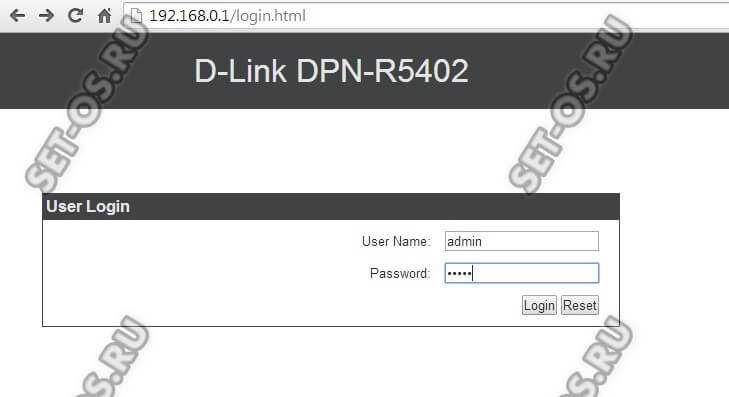




 наш список всех приложений
наш список всех приложений